电脑的缓存文件在哪里找?
当你使用电脑上的浏览器或其他应用程序浏览网页、观看视频或玩游戏时,电脑会自动将一些数据保存在缓存中,以便下次访问同一网页或应用程序时能够更快地加载,缓存文件可以提高你的上网体验,但有时候你可能需要找到这些文件,例如清理缓存以释放磁盘空间或解决某些问题,让我们一起来探索电脑的缓存文件存储在哪里吧!
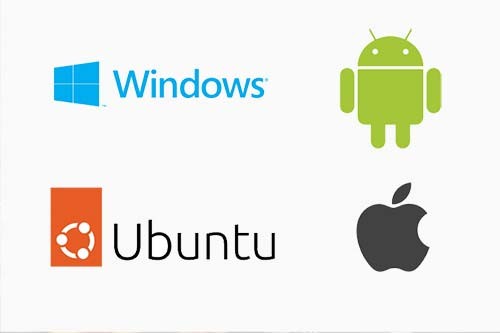
浏览器缓存文件
大多数人在使用电脑上网时会选择使用浏览器,因此我们首先来看看浏览器缓存文件存储在哪里。
1. 谷歌 Chrome:如果你使用谷歌 Chrome 浏览器,缓存文件存储在以下位置之一:
- Windows:C:\Users\你的用户名\AppData\Local\Google\Chrome\User Data\Default\Cache
- macOS:/Users/你的用户名/Library/Caches/Google/Chrome/Default/Cache
- Linux:/home/你的用户名/.cache/google-chrome/Default/Cache
2. 火狐 Firefox:如果你使用火狐 Firefox 浏览器,缓存文件存储在以下位置之一:
- Windows:C:\Users\你的用户名\AppData\Local\Mozilla\Firefox\Profiles\随机字符.default\Cache
- macOS:/Users/你的用户名/Library/Caches/Firefox/Profiles/随机字符.default/Cache
- Linux:/home/你的用户名/.cache/mozilla/firefox/随机字符.default/Cache
3. 微软 Edge:如果你使用微软 Edge 浏览器,缓存文件存储在以下位置之一:
- Windows:C:\Users\你的用户名\AppData\Local\Microsoft\Edge\User Data\Default\Cache
其他应用程序的缓存文件
除了浏览器,一些应用程序也会生成缓存文件,下面是一些常见应用程序的缓存文件存储位置:
1. Adobe Creative Cloud:C:\Users\你的用户名\AppData\Local\Adobe\OOBE
2. Spotify:C:\Users\你的用户名\AppData\Local\Spotify\Storage
3. Steam:C:\Program Files (x86)\Steam\steamapps\cache
大家经常问的问题:
1、如何清理浏览器缓存?
不同的浏览器有不同的选项来清理缓存,你可以在浏览器的设置或选项菜单中找到“清除浏览数据”或类似的选项,选择清除缓存,并确保不会清除其他重要的数据。
2、为什么要清理缓存?
清理缓存可以释放磁盘空间,提高电脑的性能,有时候清理缓存也可以解决一些网页加载或应用程序问题。
3、清理缓存会导致数据丢失吗?
清理缓存只会删除临时文件,不会影响你的个人数据或重要文件,请确保在清理缓存之前备份重要的文件。








评论列表